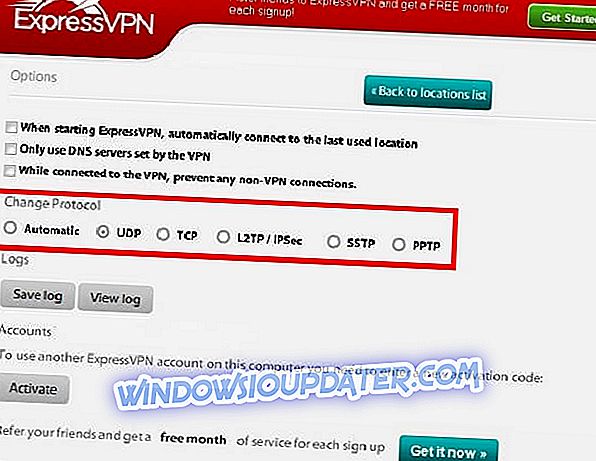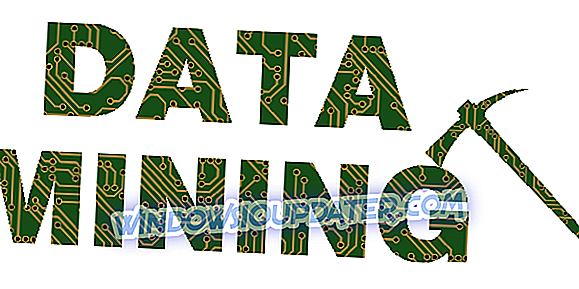Czy masz zainstalowany ExpressVPN na swoim komputerze? Czy po aktualizacji występują problemy z połączeniem? Ten przewodnik pomoże ci. Tutaj pokażemy, jak przywrócić połączenie, gdy ExpressVPN nie połączy się po aktualizacji.
ExpressVPN jest jednym z najpopularniejszych dostawców usług VPN, z milionami użytkowników na całym świecie. VPN jest specjalnie zoptymalizowany pod kątem szybkości i łączności. Jako taki jest preferowanym wyborem wielu użytkowników komputerów, do maskowania i omijania ograniczeń geograficznych w Internecie.
Jednak z pewnych powodów ExpressVPN nie połączy się po aktualizacji. I bez względu na to, ile razy próbujesz połączyć się ponownie, po prostu pojawiają się puste. To nie jest powszechne, ale kiedy to się stanie, może być bardzo frustrujące.
Aby rozwiązać ten problem, przyjrzymy się niektórym z najbardziej niezawodnych metod rozwiązywania problemów, które można zastosować w celu usunięcia błędu.
Ten błąd połączenia może być spowodowany różnymi czynnikami, w szczególności między innymi niepełną instalacją lub aktualizacjami, atakami wirusów lub złośliwego oprogramowania i konfiguracjami systemu.
Zwykle pojawi się okno „nieudane połączenie”, które przenosi komunikat - „nie mogliśmy połączyć się z tą lokalizacją VPN”. Jest to zazwyczaj to, co otrzymujesz, jeśli nie uda ci się połączyć z serwerem ExpressVPN. Każde możliwe rozwiązanie tego błędu zostanie omówione w tej sekcji.
Ponadto, jeśli jesteś w stanie połączyć się z ExpressVPN, ale nie możesz połączyć się z Internetem po aktualizacji, zastosowanie mają tutaj również techniki rozwiązywania problemów.
Jak mogę rozwiązać problemy z połączeniem ExpressVPN?
Rozwiązanie 1: Sprawdź połączenie internetowe
Jest to podstawowe rozwiązanie do rozwiązywania problemów, które zazwyczaj jest stosowane do naprawiania wszelkich błędów połączenia. Bez stabilnego połączenia internetowego ExpressVPN jest technicznie bezużyteczny.
Aby upewnić się, że Twój Internet działa i działa, odłącz ExpressVPN. Następnie spróbuj uzyskać dostęp do sieci: jeśli jesteś w stanie połączyć się bez stresu, problem jest oczywiście wyłączny dla ExpressVPN. Następnie możesz wypróbować rozwiązanie, aby naprawić błąd połączenia.
Jeśli jednak nie można połączyć się z Internetem po odłączeniu ExpressVPN, błąd pochodzi z połączenia systemu (a nie ExpressVPN). W takim przypadku może być konieczne zresetowanie ustawień sieciowych (łączności) w urządzeniu.
Uwaga: W przypadku użytkowników systemu Windows należy wyłączyć blokadę sieci po odłączeniu ExpressVPN. Niezastosowanie się do tego utrudniłoby połączenie z systemem.
Rozwiązanie 2: Uruchom ponownie komputer
Jest to pierwsza linia działania podczas próby rozwiązania jakiejkolwiek formy błędu na komputerach. Jeśli więc ExpressVPN nie połączy się po aktualizacji i uruchomiłeś test połączenia internetowego, spróbuj ponownie uruchomić system.
Ponowne uruchomienie systemu spowoduje usunięcie wszystkich plików tymczasowych z komputera, co może obejmować złośliwe oprogramowanie lub błąd połączenia, który wpływa na łączność ExpressVPN.
Rozwiązanie 3: Spróbuj połączyć się z innym serwerem ExpressVPN
Podstawowym celem tego rozwiązania jest sprawdzenie, czy problem z połączeniem dotyczy wyłącznie serwera. Jeśli możesz połączyć się z innym serwerem, problem z połączeniem jest zależny od serwera. W tym przypadku nic nie możesz na to poradzić.
W międzyczasie, przed przywróceniem połączenia preferowanego serwera, możesz skorzystać z innych pobliskich serwerów, aby zamaskować swoją tożsamość i cieszyć się nieograniczonym dostępem do ulubionych stron internetowych.
Jeśli jednak nadal próbujesz zastosować tę metodę, spróbuj uruchomić następną technikę rozwiązywania problemów.
Rozwiązanie 4: Zmień protokół VPN
Istnieje wiele protokołów połączeń VPN. Do najbardziej znanych należą między innymi L2TP / IPSec, TCP, UDP, OpenVPN i PPTP. Te protokoły są obsługiwane praktycznie na wszystkich serwerach.
Jednak niektóre z nich mogą nie być obsługiwane w niektórych lokalizacjach serwerów, zwłaszcza w lokalizacjach o dużym natężeniu ruchu VPN, takich jak USA.
Domyślnie ExpressVPN łączy wszystkie swoje serwery za pośrednictwem protokołu UDP. Jednak protokół może nie działać w niektórych lokalizacjach serwerów. Dlatego nie będziesz mógł połączyć się z takimi serwerami.
W tym przypadku ostatecznym rozwiązaniem jest zmiana protokołu VPN z domyślnego UDP na OpenVPN TCP, PPTP lub L2TP.
Aby zmienić protokół VPN, wykonaj następujące kroki:
- Odłącz ExpressVPN.
- Kliknij ikonę menu (menu hamburgera) w lewym górnym rogu ekranu.
- Wybierz opcje"
- W zakładce „Protokół” wybierz żądany protokół
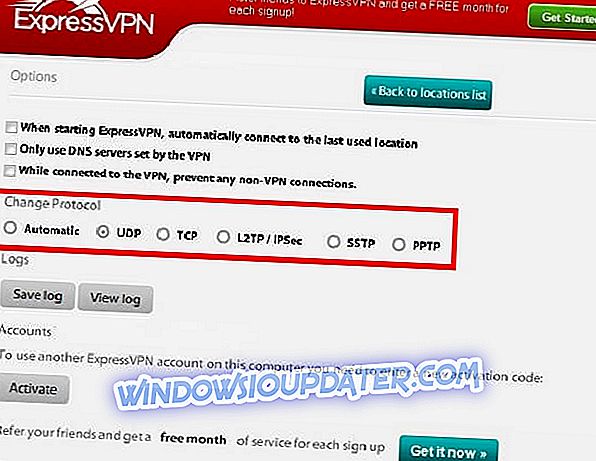
- Kliknij OK"
- Wszyscy jesteście gotowi!
Jeśli nie uda się rozwiązać problemu z połączeniem, przejdź do następnego rozwiązania.
Uwaga: dotyczy wyłącznie ExpressVPN 6X
Po wykonaniu tej czynności otrzymasz odpowiedź i możliwe rozwiązanie od zespołu wsparcia w krótkim czasie.
Wniosek
ExpressVPN to wirtualny dostawca prywatnej sieci klasy przemysłowej z dużą bazą klientów na całym świecie. Jedną z istotnych wad programu jest jego podatność na problemy z połączeniem, zwłaszcza gdy ExpressVPN nie połączy się po aktualizacji.
W tym przewodniku przedstawiliśmy osiem rozwiązań rozwiązywania problemów, które pomogą przywrócić połączenie z siecią VPN, jeśli wystąpi błąd. W zależności od początkowej przyczyny błędu połączenia, jedno lub wszystkie rozwiązania tam działające będą działać dla Ciebie.
POWIĄZANE PROWADZENIA, KTÓRE NALEŻY SPRAWDZIĆ:
- 7 najlepszych programów VPN dla laptopów: najlepsze typy na 2019
- 6 najlepszych VPN dla Google Chrome do użycia w 2019 roku
- 6 najlepszych programów VPN do pobrania za darmo w 2019 roku